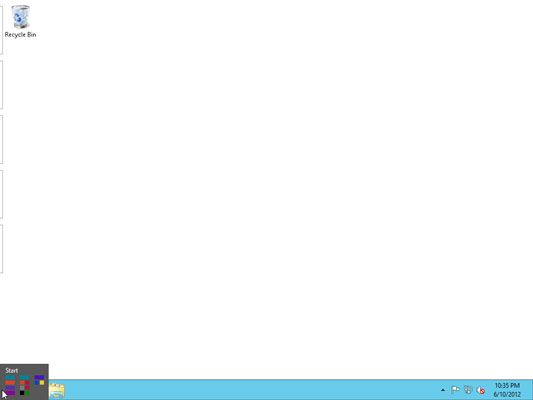Convocar las ventanas 8 pantalla de inicio y las aplicaciones abiertas
El botón de inicio ya no vive en la esquina del escritorio inferior izquierda en Windows 8. Ahora, simplemente apuntando y haciendo clic en ese pequeño rincón de la propiedad inmobiliaria de escritorio obtiene el nuevo Windows 8 Start pantalla. Cuando aparezca la pantalla de inicio, haga clic en la aplicación o programa que desea ejecutar.
Para visitar la pantalla Inicio en el escritorio, así como de revisar ninguna de las aplicaciones abiertas recientemente, siga estos pasos:
Apunte el cursor del ratón en la esquina de la pantalla inferior izquierda.
Un icono de la pantalla de inicio pequeño-miniatura de tamaño asoma su cabeza. Haga clic en él para volver a la pantalla de Inicio.
O, si usted desea volver a las aplicaciones que se están ejecutando, pasar al siguiente paso.
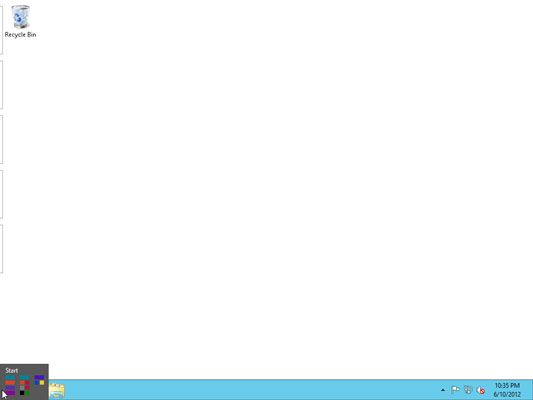
Cuando aparezca el icono de la pantalla de inicio, levante lentamente el puntero del ratón a lo largo del borde izquierdo de la pantalla.
A medida que mueve el puntero hasta el borde de la pantalla, aparecen miniaturas de las aplicaciones abiertas, dejándole con varias opciones:
*Para volver a una aplicación abierta, haga clic en su miniatura. El escritorio desaparece, y la aplicación ocupe toda la pantalla, mirando al igual que la última vez que dejaste. Volver a la aplicación Internet Explorer, por ejemplo, y verás la página web de su última visita.
Para volver al escritorio desde cualquier aplicación, la cabeza de la pantalla de inicio y haga clic en el azulejo de escritorio. O, si ve una miniatura de escritorio en la lista de las aplicaciones utilizadas recientemente, haga clic en la miniatura de escritorio para volver al escritorio.
Para cerrar una aplicación abierta, a la derecha; haga clic en su miniatura y seleccione Cerrar. La aplicación desaparece de la pantalla, dejando en el escritorio.
También puede buscar a la pantalla de inicio pulsando la tecla Windows del teclado o tableta.
Para obtener más información acerca de Windows 8 y sus características, explorar Windows 8 Fo Dummies, disponible en linea.
Sobre el autor
 Cómo cambiar entre aplicaciones en sus ventanas 8 tableta
Cómo cambiar entre aplicaciones en sus ventanas 8 tableta Cuando no se utiliza, aplicaciones de pijamas en el fondo de la tableta de Windows 8, que espera ser convocado una vez más. Estas aplicaciones de dormir no consumen ningún recurso, y su tablet dedica su atención a la aplicación actualmente…
 Lance un programa de la pantalla de inicio de Windows 8 o aplicación
Lance un programa de la pantalla de inicio de Windows 8 o aplicación De Windows 8 poblaciones de su pantalla de inicio con aplicaciones - pequeños programas para realizar tareas simples. De hecho, Windows 8 se refiere ahora a todas Los programas de Windows como aplicaciones. (Incluso se refiere a su escritorio una…
 Snap aplicaciones junto a las ventanas 8 de escritorio
Snap aplicaciones junto a las ventanas 8 de escritorio Windows 8 normalmente mantiene la pantalla de Inicio y el escritorio separado en dos mundos distintos. Usted puede trabajar dentro de la pantalla de inicio o en el escritorio, pero no ambos. A veces, sin embargo, eso no es lo suficientemente…
 El escritorio en versión preliminar ventanas de 8
El escritorio en versión preliminar ventanas de 8 Microsoft creó claramente nueva pantalla de inicio de Windows 8 y su ecosistema de aplicaciones como el corazón de Windows 8. Cambio de Windows 8 millones tan drásticamente habría alienado de los usuarios de Windows de todo el mundo, sin…
 Cómo localizar aplicaciones en Windows 8.1
Cómo localizar aplicaciones en Windows 8.1 De Windows 8.1 utiliza dos tipos diferentes de aplicaciones. El programa de software tradicional que corrió en las versiones anteriores de Windows, como Windows 7, es lo que se conoce como aplicación de escritorio. Windows 8 introduce una…
 Cómo navegar por las ventanas 8.1 con un ratón y teclado
Cómo navegar por las ventanas 8.1 con un ratón y teclado Microsoft ha tenido mucho cuidado para asegurarse de que nada se puede hacer con un dedo en una pantalla táctil también se puede hacer con un ratón. Usted tiene que asegurarse de que ejecute su ratón correctamente, pero la esencia general es…
 Cómo buscar una aplicación de escritorio de Windows 8.1
Cómo buscar una aplicación de escritorio de Windows 8.1 En Windows 8.1 puede buscar aplicaciones y más de aplicaciones, incluida la configuración y los archivos. Para utilizar la búsqueda en cualquier aplicación, mostrar la barra de encantos y seleccione el encanto búsqueda. Por ejemplo, buscar una…
 Cambiar entre las ventanas 8.1 pantalla de inicio en el escritorio antiguo
Cambiar entre las ventanas 8.1 pantalla de inicio en el escritorio antiguo Consigue tu ordenador en marcha. Usted está mirando a la pantalla de inicio de Metro, ¿verdad? Para obtener su escritorio volver cuando estás en la pantalla de Metro en Inicio, haga clic o toque la gran baldosas de escritorio.Volviendo a la…
 ¿Cómo funciona las nuevas ventanas de menú 10 inicio?
¿Cómo funciona las nuevas ventanas de menú 10 inicio? En Windows, todo comienza con el botón de inicio y su menú Inicio. El menú de inicio de Windows 10 se diferencia bastante de sus predecesores. Esto se debe a que está diseñado tanto para una PC de escritorio y una tableta con pantalla táctil.…
 ¿Cómo abrir un segundo escritorio en Windows 10
¿Cómo abrir un segundo escritorio en Windows 10 Abra una segunda (o tercera) de escritorio en Windows 10 para mantener la pantalla de conseguir llena de demasiadas ventanas abiertas. Apertura otro escritorio es como tener otra pantalla de ordenador. Puede abrir los archivos que pertenecen a un…
 Cómo buscar una aplicación de escritorio en Windows 10
Cómo buscar una aplicación de escritorio en Windows 10 Aplicaciones de escritorio en Windows 10 abra siempre con el escritorio detrás de ellos. La mayoría de las aplicaciones de escritorio no tienen la mirada o funciones compatibles de Windows de 10 aplicaciones. Aplicaciones de escritorio pueden no…
 Cómo configurar varios escritorios en Windows 10
Cómo configurar varios escritorios en Windows 10 Windows 10 introduce una forma de ejecutar varios escritorios en un soltero supervisar. Algunas personas se conectan dos o más monitores a su equipo para que puedan duplicar la inmobiliaria escritorio. Estos entusiastas informáticos continuación…